Software 3DAssist, versión 1.1.3.1
Software 3DAssist, versión 1.1.3.1
Nuevas funciones y cambios incluidos en esta actualización
- Parche dedicado a la función de gestión de licencias debido a un error que ocurre bajo ciertas condiciones.
Antes de instalar el software
- Lea atentamente el Acuerdo de licencia de software antes de descargar el software de modelado 3DAssist. La descarga del software implica la aceptación del acuerdo.
- Antes de descargar el software 3DAssist, asegúrese de que su PC cumpla con los requisitos recomendados. Si su PC no cumple con dichos requisitos, el software 3DAssist podrá funcionar, pero no se garantiza una asistencia en dicho caso.
Descargar el software
- Seleccione el archivo que desea descargar en la parte inferior de la página.
- Cuando aparezca el formulario de inscripción, introduzca la información solicitada.
- Pulse el botón [Download the file] (Descargar archivo) para iniciar la descarga.
- Cuando aparezca el cuadro de diálogo [Download the file], pulse el botón [Save] (Guardar) para descargar el software en el almacenamiento interno de su PC.
- El archivo descargado está comprimido en formato ZIP. Descomprima el archivo en cualquier carpeta.
Nota:
Tras descomprimir el archivo, no elimine, mueva ni cambie el nombre de ningún archivo o carpeta que se halle dentro de la carpeta que contiene el archivo ejecutable. De hacerlo, es posible que el software no funcione correctamente.
Autentifique su dispositivo
Nota:
Antes de proseguir con los siguientes pasos, tenga cerca su Código de Clave de Autenticación. Si no sabe dónde está su código, póngase en contacto con nosotros o con el distribuidor donde adquirió el producto.
1. Haga doble clic en el archivo 3DAssist.exe para ejecutar el software.
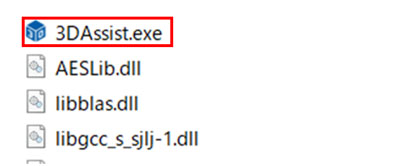
Nota:
Si el software no se pone en marcha, la instalación del paquete redistribuible VC++ proporcionado por Microsoft puede que permita iniciar el software. Sin embargo, tenga en cuenta que no somos responsables de la instalación del paquete ni de las consecuencias que puedan derivar de este proceso.
2.Después de iniciar el software, seleccione [Setting] (Configuración) en la pantalla que aparece y, a continuación, [License] (Licencia) y [Registration] (Registro).
![2. Tras el inicio, se selecciona [Setting] (Configuración) en la pantalla que aparece y, a continuación, [License] (Licencia) y [Registration] (Registro).](https://static1.olympus-ims.com/data/Image/SoftwareDownload/3DAssist/sw-3dassist-02.jpg?rev=2942)
![2. Tras el inicio, se selecciona [Setting] (Configuración) en la pantalla que aparece y, a continuación, [License] (Licencia) y [Registration] (Registro).](https://static4.olympus-ims.com/data/Image/SoftwareDownload/3DAssist/sw-3dassist-03.jpg?rev=2942)
![2. Tras el inicio, se selecciona [Setting] (Configuración) en la pantalla que aparece y, a continuación, [License] (Licencia) y [Registration] (Registro).](https://static1.olympus-ims.com/data/Image/SoftwareDownload/3DAssist/sw-3dassist-04.jpg?rev=C531)
3.Introduzca los siguientes datos y pulse [Activation] (Activación). La información necesaria para la entrada figura en el Código de Clave de Autenticación; véase este documento y asegúrese de introducir la información correcta.
![3. Se introducen los datos y se pulsa [Activation] (Activación). La información necesaria para la entrada figura en el Código de Clave de Autenticación; véase este documento y asegúrese de introducir la información correcta.](https://static2.olympus-ims.com/data/Image/SoftwareDownload/3DAssist/sw-3dassist-05.jpg?rev=C531)
| 1 | Nombre del producto |
Seleccione la edición adecuada:
|
| 2 | N.º de serie de licencia | Introduzca el número de serie de la licencia emitido cuando compró el software 3DAssist. Si ha seleccionado 3DAssist Trial, este campo se encontrará inhabilitado. |
| 3 | Modelo IPLEX |
Seleccione su instrumento entre los siguientes cuatro modelos.
|
| 4 | N.º de serie de la unidad base | Introduzca el número de serie de su unidad base IPLEX. |
| 5 | Fecha de entrada en vigor de la licencia | Seleccione la fecha de entrada en vigor de la licencia. |
| 6 | Fecha de expiración de la licencia |
Seleccione la fecha de expiración de la licencia.
*Para licencias simples o múltiples, este campo estará desactivado. |
| 7 | Código clave | Introduzca el número cifrado generado a partir de la información introducida en los campos 1 a 6. |
Si aparece el siguiente mensaje, verifique nuevamente la información del Código de Clave de Autenticación y corrija los elementos introducidos que estén incorrectos; a continuación, repita el procedimiento anterior.
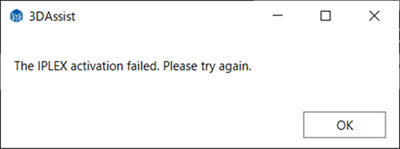
4.Si la siguiente pantalla muestra el formato del videoscopio IPLEX y el número de serie que ha introducido, quiere decir que ha autenticado correctamente su dispositivo. Y, ya puede usar el software 3DAssist.

| Idioma | Versión |
|---|---|
| 1.1.3.1 |
¿Desea formularnos alguna pregunta acerca de un producto o solución presentados en este documento?